A 7 days to die egy korai hozzáférésű túlélési horror videojáték. Nyitott világban játszódik, és sok olyan túlélési elemet tartalmaz, amelyek hasonlóak az olyan játékokhoz, mint a Minecraft. Ebben az útmutatóban megmutatjuk, hogyan játszhatja le Linux rendszerén!

Tartalomjegyzék
7 nap a halálig Linuxon
A 7 Days to die elég jól működik Linuxon, mivel ez egy natív alkalmazás, de ezt a játékot csak Steammel lehet játszani. Gőz. Ennek eredményeként át kell mennünk a Steam linuxos verziójának telepítésén.
Telepítse a Steam-et
A Steam telepítéséhez Linuxos számítógépére először nyisson meg egy terminálablakot. A terminálablak megnyitásához nyomja meg a Ctrl + Alt + T billentyűket a billentyűzeten. Alternatív megoldásként keresse meg a „Terminal” kifejezést az alkalmazás menüjében, és indítsa el a programot.
Amint a terminálablak megnyílik, és készen áll a használatra, megkezdődhet a Steam telepítése. Kövesse az alábbi telepítési utasításokat, amelyek megfelelnek a rendszerén használt Linux operációs rendszernek.
Ubuntu
Ubuntun a Steam alkalmazás az elsődleges Ubuntu szoftverforrásokon keresztül telepíthető. A rendszerre való telepítéshez használja a következő Apt parancsot.
sudo apt install steam
Debian
Ahhoz, hogy a Steam működjön a Debian Linuxon, manuálisan kell letöltenie a DEB csomagot az internetről. A DEB csomag letöltéséhez használja az alábbi wget download parancsot.
wget https://steamcdn-a.akamaihd.net/client/installer/steam.deb
Most, hogy a Steam DEB csomag letöltése befejeződött a Linux PC-re, megkezdődhet a Steam telepítése. Az alábbi dpkg paranccsal telepítse a Steam legújabb kiadását.
sudo dpkg -i steam.deb
Miután a Steam DEB csomag telepítése befejeződött a Debian Linux PC-re, ki kell javítania a telepítés során felmerült függőségeket. A függőségek kijavításához írja be az alábbi parancsot.
sudo apt-get install -f
Arch Linux
Arch Linuxon a Steam alkalmazás minden felhasználó számára telepíthető a „Multilib” szoftvertáron keresztül. A repo engedélyezéséhez nyissa meg az /etc/Pacman.conf fájlt, görgessen le, keresse meg a „multilib” kifejezést, és távolítsa el az összes # szimbólumot, valamint a közvetlenül alatta lévő sorokat.
Miután engedélyezte a „multilib”, frissítse a rendszert. Ezután írja be az alábbi parancsot a Steam telepítéséhez az Archra.
sudo pacman -S steam
Fedora/OpenSUSE
A Steam Fedorán és OpenSUSE-n is működik. Ha telepíteni szeretné őket a rendszerére, ezt megteheti a megfelelő csomagkezelőkkel. Erősen javasoljuk azonban a Steam Flatpak kiadásának használatát.
Flatpak
Ahhoz, hogy a Steam Flatpakként működjön a Linux PC-jén, először engedélyeznie kell a Steam futtatókörnyezetét a számítógépen. A Steam futtatókörnyezet engedélyezéséhez olvassa el a Flatpak Linux rendszeren történő beállításáról szóló útmutatónkat.
A Flatpak alkalmazás telepítése után telepítheti a Steam Flatpak kiadását a rendszerére az alábbi két parancs beírásával egy terminálablakban.
flatpak remote-add --if-not-exists flathub https://flathub.org/repo/flathub.flatpakrepo
flatpak install flathub com.valvesoftware.Steam
Játssz a 7 Days to Diet Linuxon
A Steam telepítése után indítsa el az asztalon, és jelentkezzen be fiókjába. Bejelentkezés után kövesse az alábbi utasításokat a 7 Day to Die játékhoz Linuxon!
1. lépés: Először keresse meg a „Store” gombot a Steam tetején, és kattintson rá az egérrel. Az „Üzlet” gomb kiválasztása után látni fogja, hogy a Steam Storefront betöltődik.
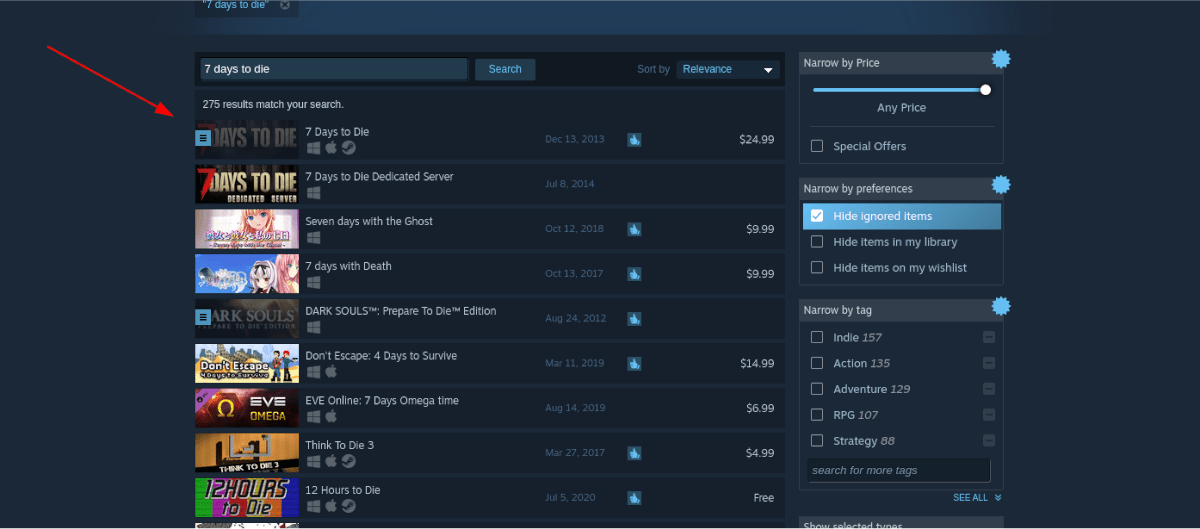
A Steam Storefrontban keresse meg a keresőmezőt, és írja be, hogy „7 nap a halálig”. Ezután nyomja meg az Enter billentyűt a billentyűzeten a keresési eredmények megtekintéséhez.
2. lépés: Válogass a „7 nap a halálig” keresési eredményei között, és kattints a játékra, ha megtaláltad. Ha rákattint a játékra a keresési eredmények között, a 7 Days to Die Steam Storefront oldalra kerül.
3. lépés: A 7 Days to Die Steam Storefront oldalon keresse meg a zöld „Kosárba helyezés” gombot, majd kattintson rá a játék megvásárlásához és fiókjához való hozzáadásához. Ezután keresse meg a „Könyvtár” gombot, és kattintson rá, hogy visszatérjen a Steam-játékok könyvtárához.
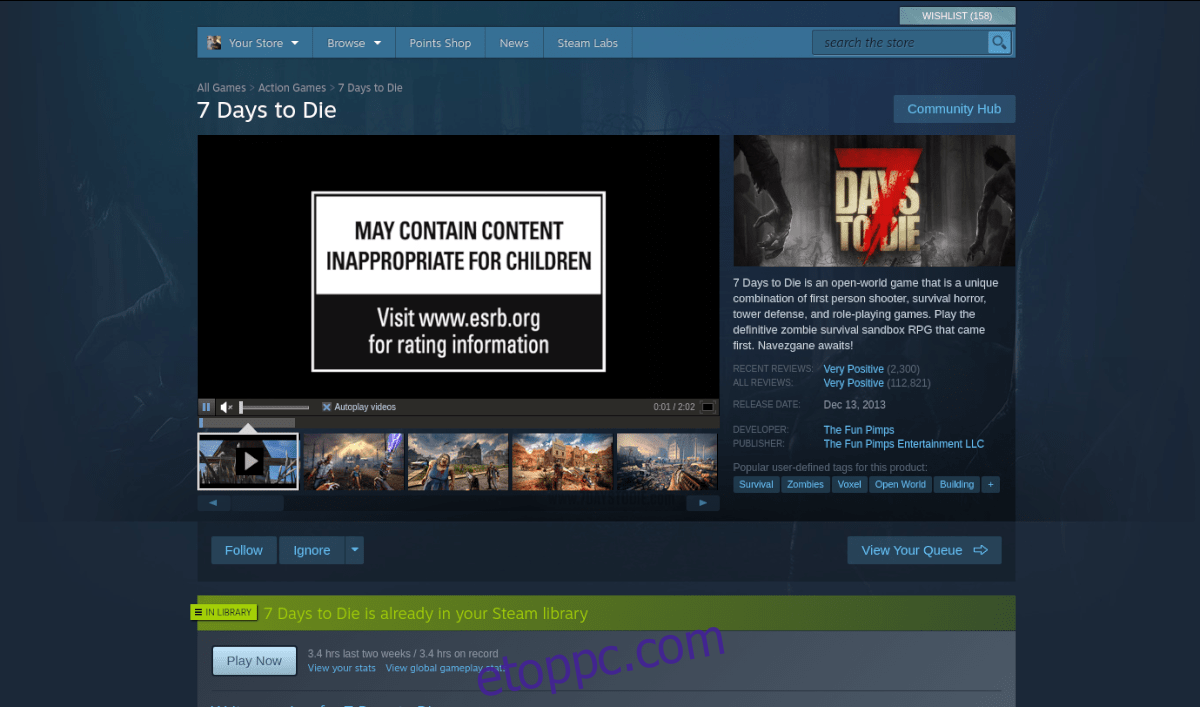
4. lépés: A Steam játékkönyvtárában keresse meg a 7 Days to Diet. Ha megtalálta, kattintson rá az oldalsávon. A 7 Days to Die lehetőségre kattintva eléred a játék Steam könyvtár oldalát.
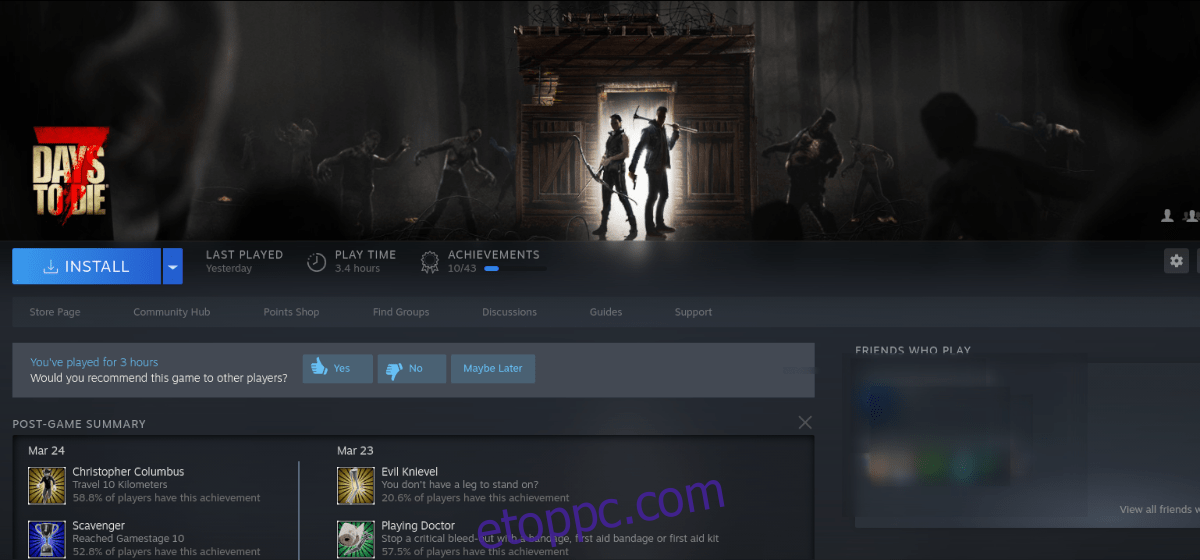
A 7 Days to Die Steam könyvtár oldalon belül keresse meg a kék „TELEPÍTÉS” gombot, és kattintson rá. Ennek a gombnak a kiválasztásával a Steam elkezdi letölteni és telepíteni a játékot a számítógépére.
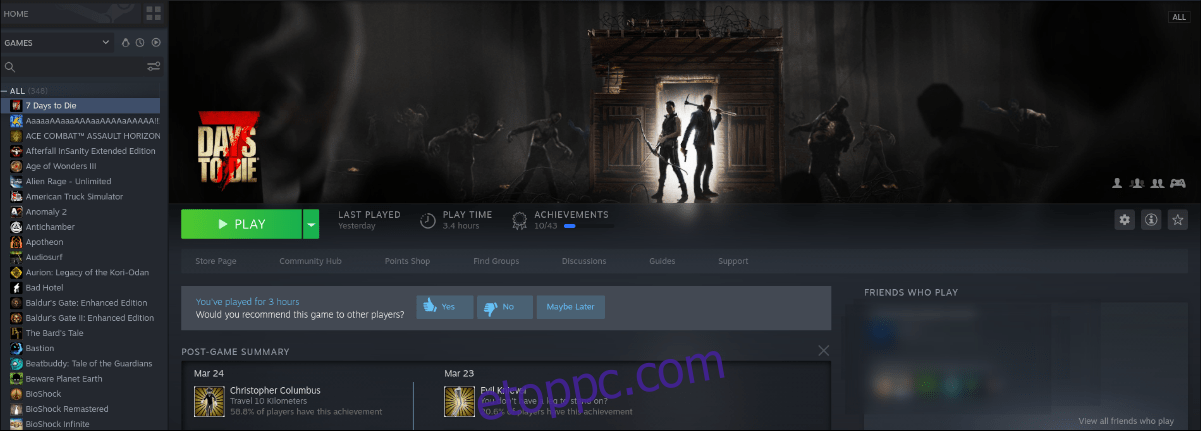
5. lépés: Amikor a 7 Days to Die letöltése befejeződött, a kék „TELEPÍTÉS” gomb zöld „LEJÁTSZÁS” gomb lesz. Válassza ezt a „PLAY” gombot a játék elindításához.

Hibaelhárítás
A 7 Days to Die egy natív Linux-játék. Ennek ellenére, ha problémái vannak, vagy esetleg szeretné kipróbálni a játék Proton kiadását a rendszerén, tegyen magának egy szívességet, és nézze meg a ProtonDB oldalát a 7 Day to Di-heze.

